როგორ გამოვიყენოთ Samsung Secure Folder
The სამსუნგი Secure Folder არის მაღალი დონის უსაფრთხოების ვარიანტი, რომელიც იცავს მგრძნობიარე ინფორმაციას მავნე თავდასხმებისგან. ის იყენებს Samsung My Knox უსაფრთხოების პლატფორმას პაროლით დაცული საქაღალდის დასაშიფრად, რომელიც იდეალურია მნიშვნელოვანი მონაცემების შესანახად. თქვენ ასევე შეგიძლიათ დაამატოთ საიდუმლო კოდი ან ბიომეტრიული საკეტი, რათა საქაღალდის შიგთავსი დაცული იყოს ცნობისმოყვარე თვალებისგან. აი, როგორ მუშაობს.
ეს სახელმძღვანელო ეხება Samsung-ის ტელეფონებს Android 7.0 და უფრო მაღალი ვერსიით.
რატომ გამოვიყენოთ Samsung Secure Folder?
მიუხედავად იმისა, რომ ყველას შეუძლია გამოიყენოს Samsung Secure Folder, ის განსაკუთრებით სასარგებლოა მათთვის, ვისაც სურს, რომ მათი პირადი ტელეფონი გაორმაგდეს როგორც სამუშაო ტელეფონი. ჩადეთ თქვენთვის სასურველი ინფორმაცია ტელეფონის დანარჩენი ნაწილისგან განცალკევებით თქვენს უსაფრთხო საქაღალდეში. დაყენების შემდეგ, თქვენ მხოლოდ უნდა შეიყვანოთ პაროლი ან გამოიყენეთ ბიომეტრიული ვარიანტი განბლოკვისთვის და თქვენს ფაილებსა და ინფორმაციაზე წვდომისთვის.
Secure Folder ასევე შეიძლება იყოს კარგი ვარიანტი მცირეწლოვანი ბავშვების მშობლებისთვის. მშობლებს შეუძლიათ ბავშვებს თავიანთი სმარტფონები მისცენ თამაშების სათამაშოდ, ამავდროულად, ბავშვებს ხელი შეუშალონ წვდომაში ან გამოიყენონ გარკვეული აპები და ფუნქციები, ან შემთხვევით წაშალონ მნიშვნელოვანი ინფორმაცია.
როგორ შევქმნათ Samsung Secure Folder
მიჰყევით ქვემოთ მოცემულ ინსტრუქციას, რათა შექმნათ უსაფრთხო საქაღალდე თქვენს Samsung მოწყობილობაზე:
გახსენი ტელეფონი პარამეტრები აპლიკაცია.
აირჩიეთ ეკრანის დაბლოკვა და უსაფრთხოება ან ბიომეტრია და უსაფრთხოება > უსაფრთხო საქაღალდე.
-
თუ არ გაქვთ Samsung-ის ანგარიში, უნდა შექმნათ. თუ თქვენ გაქვთ ანგარიში, შედით. შეეხეთ Შებრძანდით ან განაგრძეთ.
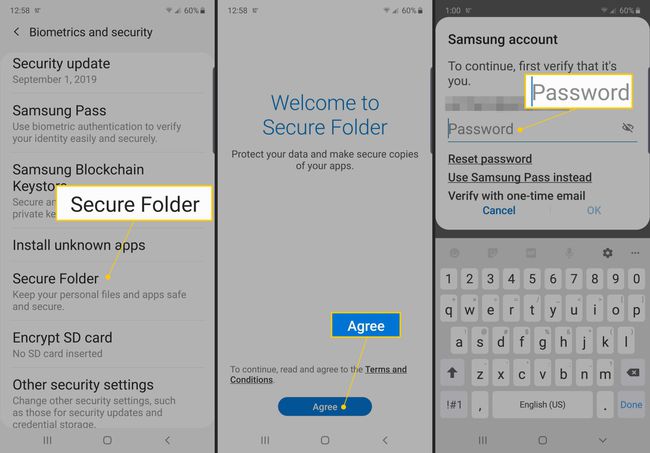
-
თქვენს ანგარიშში შესვლის შემდეგ აირჩიეთ დაბლოკვის რომელი მეთოდის გამოყენება გსურთ (ნიმუში, PIN, ან პაროლი), შემდეგ შეეხეთ შემდეგი.
დამატებითი უსაფრთხოებისთვის, გააკეთეთ ნიმუში, PIN ან პაროლი, რომელიც განსხვავდება იმ პაროლისგან, რომელსაც იყენებთ Samsung მოწყობილობის მთავარი განყოფილების განბლოკვისთვის.
-
მიჰყევით ეკრანზე მითითებებს, რომ დააყენოთ დაბლოკვის რომელი მეთოდი არჩეული.
ბიომეტრიული საშვის ვარიანტის გამოსაყენებლად, თითის ანაბეჭდების და ირისის სკანერების ჩათვლით, დააყენეთ ნიმუში, PIN ან პაროლი სარეზერვო ასლად.
-
დაბლოკვის მეთოდის დაყენების შემდეგ, მთავარი და აპების ეკრანზე გამოჩნდება უსაფრთხო საქაღალდის მალსახმობი.
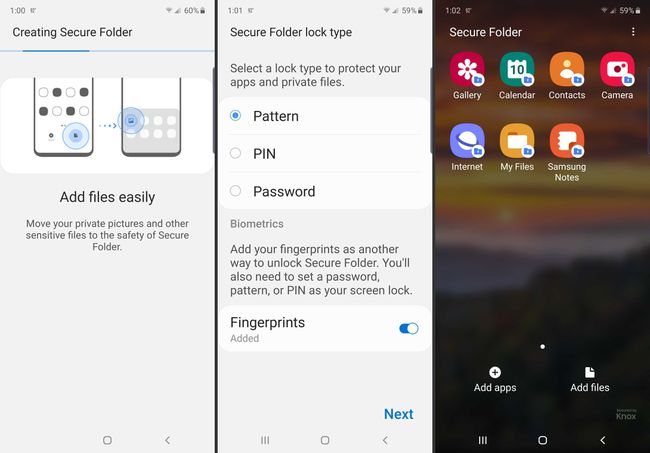
როგორ გამოვიყენოთ Samsung Secure Folder
გალერეა, კალენდარი, კონტაქტები, ელფოსტა, კამერა, ინტერნეტი, Samsung Notes და My Files აპები სტანდარტულია Secure Folder-ში. ეს აპები განცალკევებულია აპის ვერსიებისგან თქვენი Samsung მოწყობილობის ძირითად ნაწილში, ამიტომ ისინი ცარიელი უნდა იყოს და არ იყოს დაკავშირებული რაიმე ანგარიშთან. დაამატეთ კონტენტი ან დააკავშირეთ აპები, როგორიცაა ელფოსტა, აპის მუშაობისთვის აუცილებელ ანგარიშებს.
ნებისმიერი კონტენტი, რომელსაც ქმნით Secure Folder-ში, არსებობს მხოლოდ Secure Folder-ში, მაგრამ თქვენი აპებისა და ფაილების მართვის რამდენიმე გზა არსებობს:
- შეეხეთ აპების დამატება ან Დაამატე ფაილები კონტენტის გადატანა თქვენი ტელეფონის ძირითადი ნაწილიდან უსაფრთხო საქაღალდეში.
- შეეხეთ აპების რედაქტირება აპების დამალვა ან დეინსტალაცია უსაფრთხო საქაღალდიდან.
- შეეხეთ ჩაკეტვა ან უკან ღილაკი Secure Folder-იდან გასასვლელად და Samsung მოწყობილობის ძირითად ნაწილზე დასაბრუნებლად.
როგორ მივიღოთ წვდომა უსაფრთხო საქაღალდის პარამეტრებზე
თქვენ ასევე უნდა გაეცნოთ Secure Folder-ის პარამეტრებს, რომლებზეც წვდომა შეგიძლიათ ღილაკზე დაჭერით სამწერტილიანი ხატულა ეკრანის ზედა მარჯვენა კუთხეში. აქედან შეგიძლიათ შეცვალოთ დაბლოკვის ტიპი, აკონტროლოთ შეტყობინებები და დააყენოთ ანგარიშები სხვა ფუნქციებთან ერთად.
როგორ გამოვიყენოთ ავტომატური ჩაკეტვა უსაფრთხო საქაღალდისთვის
ერთ-ერთი სასარგებლო პარამეტრია ავტომატური დაბლოკვა უსაფრთხო საქაღალდისთვის, რომელიც საშუალებას გაძლევთ დააყენოთ თქვენი უსაფრთხო საქაღალდის დაბლოკვის დრო. ამის შემდეგ, თქვენ უნდა შეიყვანოთ პაროლი აპში დასაბრუნებლად. შეგიძლიათ დააყენოთ საქაღალდე დაიბლოკოს დაუყოვნებლივ, როდესაც ეკრანი გამოირთვება, მითითებული რაოდენობის წუთების შემდეგ, ან როცა ტელეფონი გადაიტვირთება. ყველაზე უსაფრთხო ვარიანტისთვის დააყენეთ ის, რომ დაიბლოკოს დაუყოვნებლივ, ან როცა ეკრანი გამორთულია.
